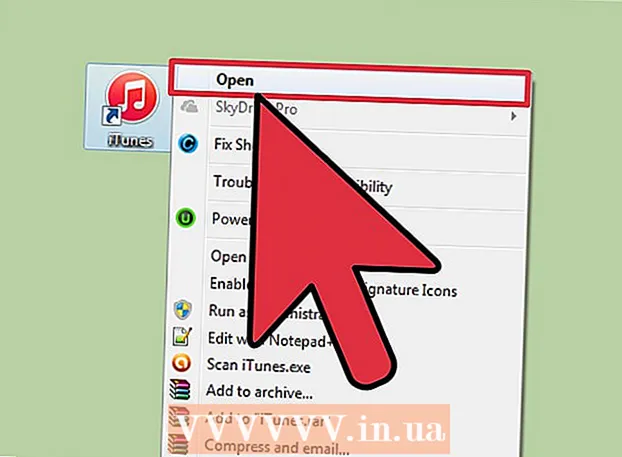Auteur:
Peter Berry
Date De Création:
18 Juillet 2021
Date De Mise À Jour:
1 Juillet 2024

Contenu
Le wikiHow d'aujourd'hui vous apprend à ouvrir un fichier ZIP (dossier compressé) pour afficher le contenu sans utiliser WinZip ou tout autre programme payant avec les mêmes fonctionnalités.
Pas
Méthode 1 sur 3: utiliser un logiciel intégré
Double-cliquez sur le fichier ZIP. Sous Mac OS X, Ubuntu Linux, Windows XP ou version ultérieure, lorsque vous double-cliquez sur un fichier ZIP, une nouvelle fenêtre apparaît. Vous pouvez copier le contenu de cette fenêtre dans un autre dossier.
- Lorsque vous double-cliquez sur un fichier ZIP, OS X crée un dossier juste à côté de l'archive, mais ne l'ouvre pas automatiquement.

Faites un clic droit sur le fichier ZIP. Pour les systèmes d'exploitation Windows et Linux, vous pouvez cliquer avec le bouton droit sur le fichier ZIP et choisir «Extraire tout…» ou «Extraire ici». L'option "Extraire tout ..." vous permet de définir un chemin pour le dossier extrait, tandis que "Extraire ici" décompressera le dossier et l'enregistrera dans le même répertoire courant que le fichier ZIP. publicité
Méthode 2 sur 3: pour les systèmes d'exploitation Mac

Recherchez le fichier ZIP. Vous pouvez saisir le nom du fichier dans l'application Finder (recherche). Vous verrez le fichier avec l'extension ".zip".- Sur les systèmes d'exploitation Mac, les fichiers ZIP sont appelés dossiers «zippés».

Double-cliquez sur le fichier de données ZIP. Après avoir double-cliqué, le dossier compressé commencera immédiatement à copier son contenu dans un dossier normal au même emplacement (hors écran par exemple).- Le temps nécessaire à la copie dépend de la taille de l'archive.

Double-cliquez sur le dossier nouvellement créé. Ce dossier a le même contenu que le dossier compressé. Vous pouvez voir les données non compressées ici. publicité
Méthode 3 sur 3: pour les systèmes d'exploitation Windows

Recherchez le fichier ZIP. Vous pouvez entrer le nom du fichier dans la barre de recherche du menu Démarrer (barre d'outils de recherche) située dans le coin gauche de l'écran de votre ordinateur.- Si vous utilisez Windows 7 ou une version antérieure, vous devez d'abord cliquer sur le bouton ⊞ Gagner dans le coin gauche ouvrira la fonction de recherche.
Faites un clic droit sur le fichier ZIP. Ensuite, à partir du dossier compressé, un menu déroulant avec des options de manipulation de fichiers apparaîtra.
- Vous pouvez également double-cliquer sur l'archive si vous voulez juste voir ce qu'elle contient.
Cliquez sur une option Extraire tout. Cette option se trouve en haut du menu déroulant.
Cliquez sur ExtraitCe bouton se trouve dans le coin inférieur droit de la boîte de dialogue. Ensuite, le contenu du fichier ZIP sera extrait dans un dossier normal au même emplacement que le dossier compressé.
- Vous pouvez également cliquer sur Feuilleter pour sélectionner un nouveau chemin pour le dossier extrait (par exemple le dossier «Documents» ou votre bureau).
Double-cliquez sur le dossier extrait. Tout le contenu compressé dans le fichier ZIP se trouve dans ce dossier. Vous devriez maintenant pouvoir voir vos données non compressées. publicité
Conseil
- Bien que le dossier .zip soit facile à ouvrir, les fichiers avec l'extension .rar ou.7z nécessitent que vous utilisiez un programme de support, tel que le logiciel 7-zip.
avertissement
- Si vous prévoyez de télécharger un logiciel, faites vos devoirs avant de le télécharger.